
Не знаете, как перенести iCloud на Android ? Здесь предлагаются 3 проверенных метода!

«Если у меня нет iPhone и мне нужно извлечь данные из iCloud, есть ли возможность перенести их на Android?»
- из обсуждений Apple
Как вы будете выполнять перенос iCloud на Android ? Вы переходите с iPhone на Android ? Не знаете, как восстановить резервную копию iCloud на Android ? Больше не беспокойтесь. Продолжайте читать эту статью, чтобы узнать, как перенести iCloud на Android используя 3 разных простых метода.
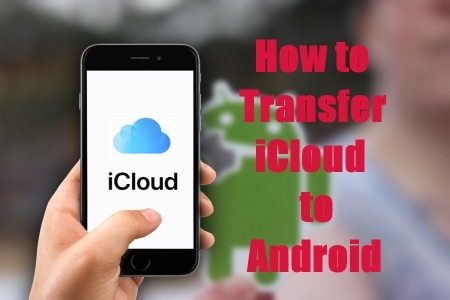
Есть некоторые сторонние приложения, такие как Android Backup & Restore , которые могли бы это сделать. Благодаря своим мощным возможностям восстановления, он может переносить ваши резервные копии данных iCloud на телефон Android с исходным качеством. Кроме того, перед восстановлением файлов резервной копии iCloud вы можете просмотреть их в интерфейсе. Конечно, вы также можете создавать резервные копии и восстанавливать данные Android , включая контакты, сообщения, приложения, музыку, видео и многое другое на вашем компьютере. Ниже приведены некоторые из его передовых функций:
Чтобы получить доступ к резервному копированию iCloud на Android с помощью Android Backup & Restore, выполните следующие действия:
01 Загрузите и запустите приложение на своем ПК и выберите опцию «Резервное копирование телефона». Затем подключите телефон к ПК с помощью USB-кабеля и нажмите кнопку «Восстановить» в середине экрана компьютера.

02 Войдите в свою учетную запись iCloud. На экране выберите «Восстановить из резервной копии iCloud» с левой стороны. Если для вашей учетной записи iCloud включена двухфакторная авторизация, вы получите код подтверждения на свой iPhone. Получите код подтверждения и введите его на следующем экране, затем нажмите «Подтвердить».

03 После успешного входа в учетную запись iCloud вы можете просмотреть список всех файлов резервных копий на экране Android Backup & Restore. Выберите нужный файл и нажмите кнопку «Загрузить», чтобы сохранить его в каталоге на компьютере.

04 После загрузки файла резервной копии iCloud Android Backup & Restore покажет все его данные. Теперь вы можете выбрать тип данных и просмотреть его информацию. После этого выберите элементы данных, которые вы хотите восстановить на своем устройстве, и нажмите «Восстановить на устройстве».
05 Наконец, выберите телефон Android из раскрывающегося меню в появившемся диалоговом окне, а затем нажмите «Продолжить», чтобы восстановить резервную копию iCloud на Android .

Что касается пользователей Samsung, вы можете использовать приложение Samsung Smart Switch для восстановления резервных копий iCloud на телефоне Android . Это приложение позволяет переносить файлы с различных платформ, включая iOS , Android , Windows Phone и BlackBerry, на ваше устройство Samsung. Перед началом убедитесь, что приложение установлено на обоих устройствах.
Шаг 1. Запустите приложение Smart Switch на телефоне Samsung, нажмите «Получить данные» и выберите опцию «iPhone/iPad» > «Беспроводная связь».

Шаг 2. Выберите «Получать данные из iCloud» внизу и нажмите «Войти в iCloud». Затем введите данные своей учетной записи Apple.
Шаг 3. Выберите данные, которые вы хотите перенести, и нажмите «Импорт». Затем приложение импортирует данные iCloud на ваше устройство Android .
Примечание: Smart Switch может переносить только резервные копии iCloud, созданные на iOS 9, включая календари, видео, контакты и фотографии. Он не может переносить музыку, купленную до 2009 года, из-за защиты DRM.
Экспорт контактов iCloud в файлы vCard можно быстро выполнить через сайт iCloud. Ниже приведено пошаговое руководство по переносу контактов из iCloud на телефон Android через файл vCard:
Шаг 1. Создайте резервную копию ваших контактных данных в вашей учетной записи iCloud .
Загрузите данные контактов в свою учетную запись iCloud, запустив приложение «Настройки». Нажмите на [Ваше имя], нажмите на кнопку «iCloud» и, наконец, включите опцию «Контакты».
Шаг 2. Экспортируйте контакты iCloud в файл vCard.
Чтобы создать резервную копию контактов iCloud, запустите браузер и перейдите на сайт iCloud.com . Войдите в систему, используя учетные данные Apple, и выберите опцию «Контакты» в меню параметров, показанном на экране. Затем нажмите на символ шестеренки в левом нижнем углу этой страницы. Нажмите на кнопку «Выбрать все». Теперь снова нажмите на тот же значок шестеренки и выберите «Экспортировать vCard», чтобыбезопасно сохранить все данные контактов на жестком диске вашего компьютера .

Шаг 3. Импортируйте файл vCard на телефон Android .
Есть два простых и надежных варианта, вы можете выбрать тот, который подходит вам больше всего.
Чтобы получить доступ к своим контактам в Google, сначала откройте приложение Google Контакты и войдите в систему, используя свою учетную запись Google, связанную с Android .
1. Найдите кнопку «Импорт» на левой стороне страницы и нажмите ее.
2. Нажмите кнопку «Выбрать файл».
3. Выберите загруженные файлы vCard и нажмите «Импорт».

Чтобы синхронизировать контакты из учетной записи iCloud с Android , выполните следующие действия:
1. Начните с запуска приложения «Настройки» на вашем телефоне Android .
2. Выберите опцию «Учетные записи», а затем нажмите «Учетная запись Google».
3. Активируйте синхронизацию аккаунта, а затем включите контакты.
4. Наконец, нажмите значок с тремя точками в правом верхнем углу и нажмите кнопку «Синхронизировать сейчас», чтобы мгновенно перенести все данные контактов iCloud на телефон Android .

1. Установите безопасное соединение между телефоном Android и компьютером с помощью USB-кабеля.
2. Откройте внутреннюю память мобильного телефона с помощью компьютера, когда они оба подключены.
3. Наконец, перенесите файлы vCard с ПК на телефон Android .
Впоследствии вы можете легко импортировать файлы vCard в приложение Контакты. Вот как это работает:
1. Чтобы импортировать контакты на телефон Android , откройте приложение «Контакты» и нажмите «Настройки».
2. Затем выберите «Импорт/Экспорт контактов», а затем «Импорт из хранилища».
3. Выберите файл vCard, который вы хотите передать, и нажмите «ОК».

Сложно ли загрузить iCloud Backup для Android ? Откройте эту страницу, и вы узнаете, насколько легко это сделать.
3 простых способа загрузить резервную копию iCloud для Android за считанные минутыВ1. На что следует обратить внимание в процессе перевода?
Вот несколько ключевых моментов, на которых следует сосредоточиться:
В2. Сколько времени занимает восстановление резервных копий iCloud на Android ?
Скорость процесса восстановления iCloud Backup зависит от различных факторов, включая ваше интернет-соединение и объем передаваемых данных. Однако обычно Android Backup & Restores требуется 5-10 минут, чтобы завершить весь процесс. Приложение также позволяет приостанавливать и возобновлять процесс, поэтому если вас что-то прервало, вам не придется перезапускать передачу.
Выполнив указанные выше действия, вы сможете быстро и легко восстановить резервную копию iCloud на своем телефоне Android . С Android Backup & Restore вам больше не придется беспокоиться о сложных настройках или сложных процессах. Это эффективный инструмент, который поможет вам с легкостью перенести данные из учетной записи iCloud на ваш телефон Android . Если вам когда-нибудь понадобится перенести данные из учетной записи iCloud на телефон Android , Android Backup & Restore станет идеальным выбором.
Похожие статьи:
Перенесите сообщения iCloud на Android двумя простыми способами
[Решено] Как синхронизировать фотографии из iCloud на Android тремя гибкими способами?
Простые способы перенести музыку из iCloud на Android
[Руководство 2024] Как восстановить резервную копию WhatsApp из iCloud на Android

 Перевод с телефона на телефон
Перевод с телефона на телефон
 Не знаете, как перенести iCloud на Android ? Здесь предлагаются 3 проверенных метода!
Не знаете, как перенести iCloud на Android ? Здесь предлагаются 3 проверенных метода!





